
Die Bibliothek namens orangeemu64.dll befindet sich nur im Spiel der Sims 4. Wenn diese Datei fehlt oder beschädigt ist, kann die Anwendung nicht gestartet werden, und die entsprechende Benachrichtigung wird auf dem Bildschirm angezeigt. Daher stellt sich der Benutzer der Notwendigkeit, dieses Problem zu lösen, das den Mitteln zur Verfügung steht. Als Teil des heutigen Materials wollen wir jede Methode zerlegen, die zumindest einen Einfluss auf orangeMu64.dll hat und in einer bestimmten Situation wirksam sein kann.
Korrigieren Sie den Fehler mit dem Fehlen der orangeMumu64.dll-Datei in den SIMS 4
Sofort möchten wir feststellen, dass bewährte Quellen die Bibliothek heute nicht gemäß den für uns unbekannten Gründen nicht verteilen. Daher empfehlen wir nicht, diese Datei von der ersten Site herunterzuladen, dass die Site, und wenn Sie dies tun, überprüfen Sie zunächst den Link auf Viren und dann das Objekt selbst. Wir werden auf diese Weise vermissen, weil sie sich nicht sicher sind, dass sie sich ihrer Sicherheit nicht sicher sind, wenn Sie sich jedoch daran gelungen, diese dynamisch verbundene Bibliothek zu erhalten, empfehlen wir, sich mit einem separaten Handbuch zum Thema seiner Installation vertraut zu machen (Methode 3).Unmittelbar nach der Aktivierung des letzten Befehls können Sie sicher eingehen, um die Sims 4 zu starten, da die Änderungen sofort wirksam werden und keine neue Sitzung im Betriebssystem erstellen müssen.
Methode 3: Installieren von Windows-Updates
Es ist unmöglich, hundertprozentig zu argumentieren, aber es ist durchaus möglich, dass orangemU64.dll auf bestimmte Systemdateien verweist, die nur als Ergebnis der Installation neuer Systemaktualisierungen erhalten wurden. Wenn Konflikte mit solchen Objekten oder ihrer Abwesenheit, erscheint die Benachrichtigung auf dem Bildschirm, dass die in Betracht gezogene Bibliothek, die unvorhergesehene, ihre Arbeit absolvierte. Um es zu vermeiden, wird empfohlen, die neuesten unterstützten Updates zu installieren, was buchstäblich ein paar Klicks ist.
- Öffnen Sie "Start" und gehen Sie zu "Parametern". Wählen Sie anstelle von ihnen den Abschnitt "Systemsteuerung", wenn Sie Windows 7 verwenden.
- Gehen Sie in dem Fenster, das eröffnet, auf "Update and Security" oder in das Windows Update Center, das auch von der Version des installierten Betriebssystems abhängt.
- Es ist weiterhin, nur auf die Schaltfläche "Nach Updates" klicken, um fehlende Updates auf dem PC zu suchen und zu installieren.
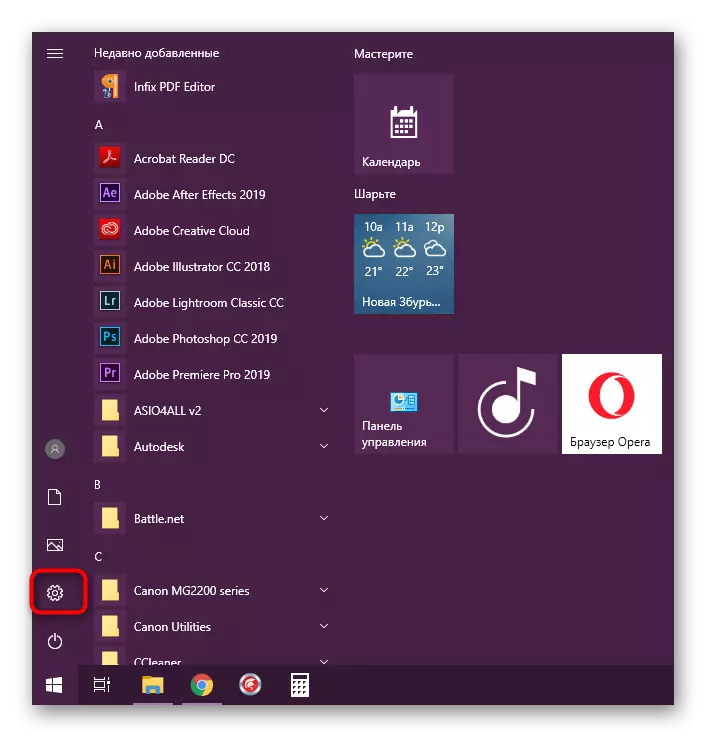
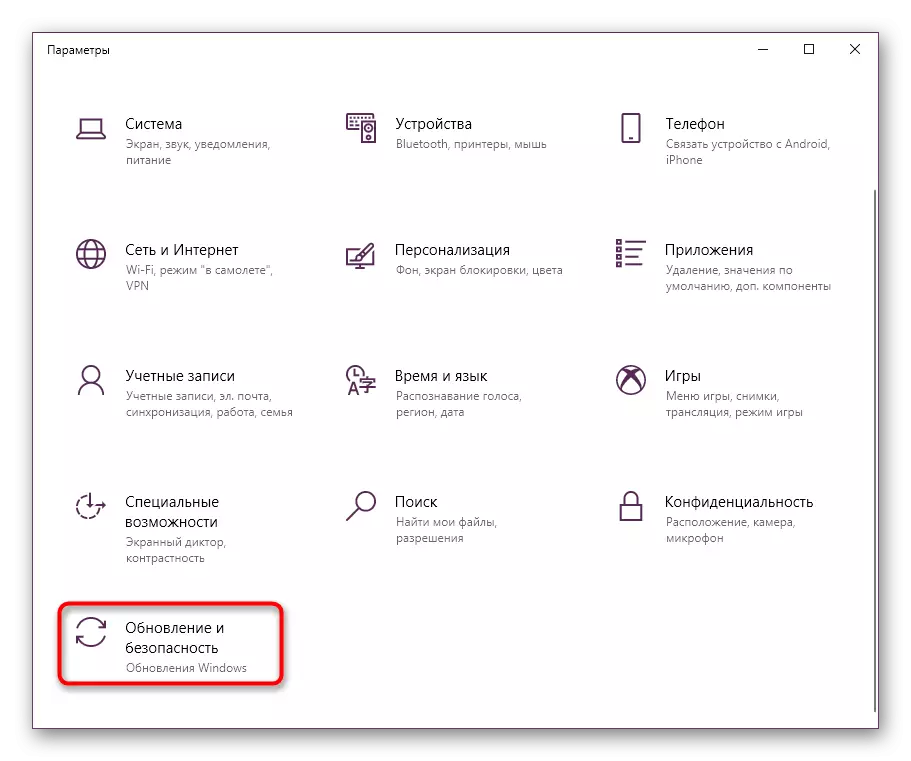
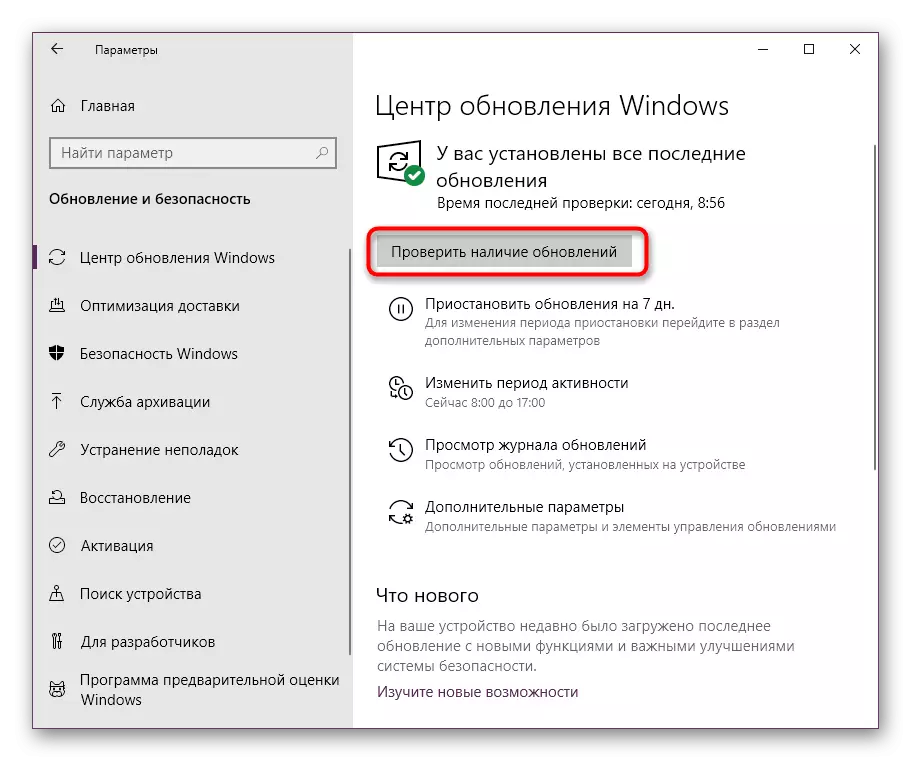
Wenn die Updates entdeckt wurden, werden sie automatisch installiert, aber um den gesamten Prozess abzuschließen, müssen Sie den Computer neu starten: Es ist notwendig, neue Systemdateien hinzuzufügen und Änderungen anzuwenden. Im Falle einer Reaktion, fahren Sie mit dem nächsten fort. Wenden Sie sich an Ihre speziellen Materialien, wenn einige Probleme im Prozess auftreten, oder Sie haben Fragen zu diesem Thema.
Weiterlesen:
Installieren Sie Updates für Windows 10 manuell
Fehlerbehebung bei Windows Update-Problemen
Methode 4: Videokartentreiber-Update
Nach der Installation der Systemupdates ist es erforderlich, die Programmkomponente des Grafikadapters zu kontaktieren, da RationgeEmu64.dll möglicherweise für einige grafische Optionen verantwortlich ist. Hier müssen Sie auch die Verfügbarkeit von Updates überprüfen und sie installieren. Diese Aufgabe erfolgt auf unterschiedliche Weise, da die Dateien auf die offizielle Website des Herstellers verschoben werden, und zusätzlich gibt es systemische und Drittanbieter-Installationen.

Lesen Sie mehr: Aktualisieren von AMD Radeon / NVIDIA-Videokartentreibern
Methode 5: Installation oder Aktualisieren von DirectX
Da wir über die Installation der neuesten Updates gesprochen haben, bedeutet dies, dass das DirectX-Dateipaket nicht übersehen werden kann, was auch für die Richtigkeit des Funktionierens der Grafikkomponente verantwortlich ist. Manchmal spricht orangeMu64.dll an die Komponenten dieses Pakets, und wenn sie fehlen, wird ein Fehler angezeigt oder die Sims 4 weigert sich einfach, zu starten. In solchen Situationen lohnt es sich, die Installation oder Aktualisierung von DirectX zu ergeben. Windows 7-Benutzer können dies tun:
DirectX-ausführbarer Web-Installer für Endbenutzer
- Folgen Sie der obigen Verbindung. Das Laden wird automatisch gestartet, und Sie bleiben nur die empfangene ausführbare Datei öffnen.
- Wenn auf dem Bildschirm eine Systembenachrichtigung der Sicherheit erscheint, stimmen Sie damit einverstanden, indem Sie auf "Run" klicken.
- Nehmen Sie die Bedingungen der Lizenzvereinbarung durch, indem Sie das entsprechende Element überprüfen, und gehen Sie zum nächsten Schritt.
- Abbrechen der Bing Panel-Installation, wenn Sie ihn nicht benötigen.
- Erwarten Sie den Abschluss der Installation von Komponenten.
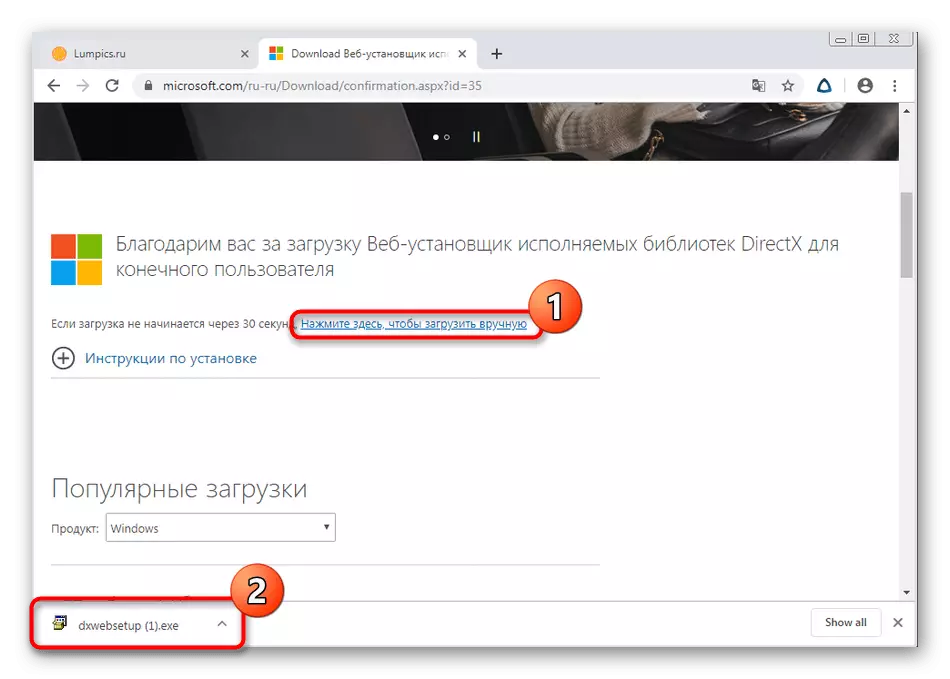
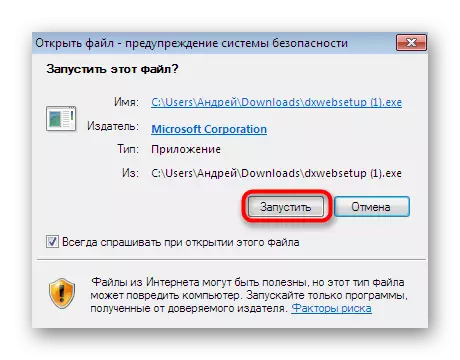
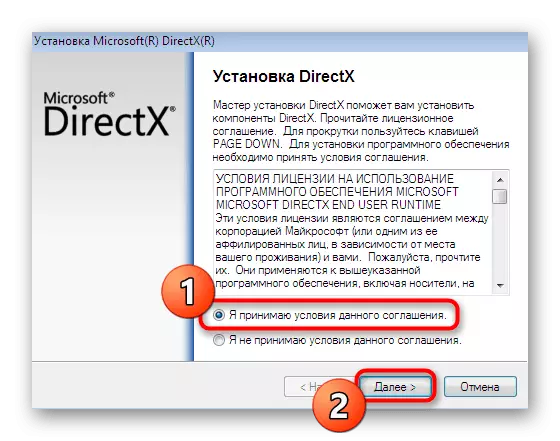
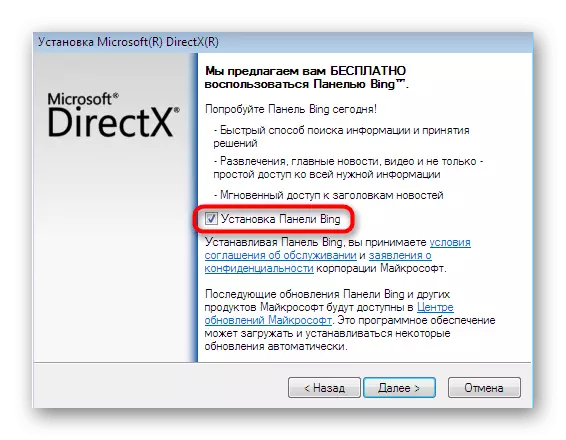
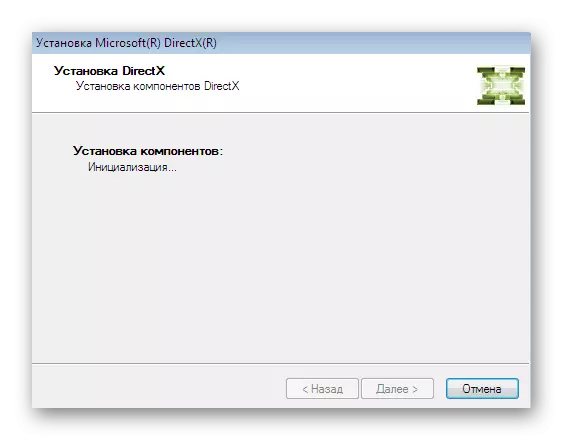
Nun sprechen wir uns über die Besitzer von Windows 10. Wenn sie versuchen, die oben genannten Aktionen vorzunehmen, erhalten sie immer Benachrichtigung, dass alle Komponenten bereits installiert sind, und DirectX benötigt nicht das Update. Dies ist darauf zurückzuführen, dass in dieser Version des Betriebssystems die betrachtete Komponente automatisch installiert ist, und alle Updates verfügen über Systemupdates. Manchmal sind Dateien jedoch beschädigt, oder aus irgendeinem Grund funktionieren sie falsch. Das Problem wird durch Neuinstallation und Hinzufügen fehlender Objekte gelöst. Es folgt nur in dieser Situation, wenn absolut alle in diesem Material angegebenen Wege kein Ergebnis erzielten.
Lesen Sie mehr: Neuinstallieren und Hinzufügen der fehlenden DirectX-Komponenten in Windows 10
Methode 6: Korrektur von beschädigten Systemdateien
Es gibt eine extrem kleine Wahrscheinlichkeit, dass während des Betriebs des Betriebssystems alle wichtigen Dateien beschädigt werden und den Betrieb von orangeMu64.dll beeinträchtigen, dies kann jedoch auftreten. Glücklicherweise wird die Korrektur solcher Probleme in einem fast automatischen Modus durchgeführt, und vom Benutzer, nur um diesen Vorgang zu starten. Alle Arbeiten nimmt das Dienstprogramm namens SFC an.
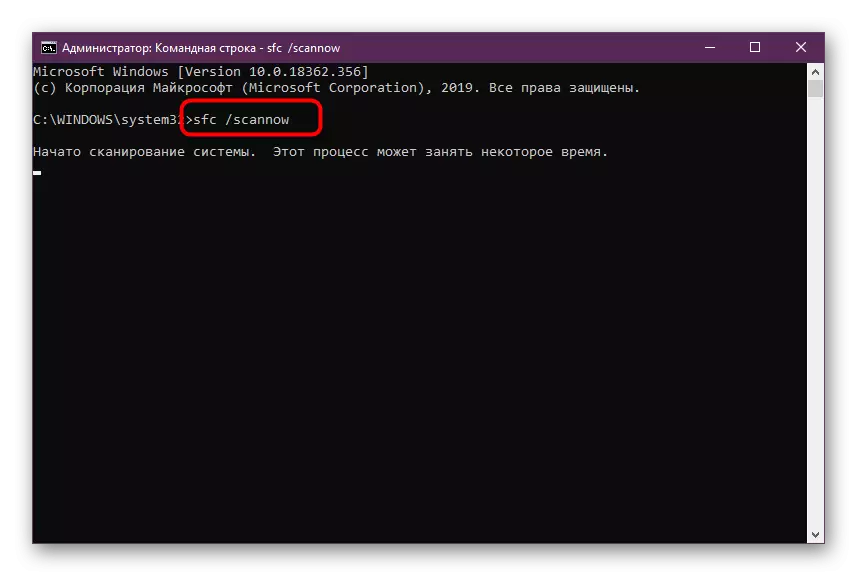
Manchmal vervollständigt das oben erwähnte Werkzeug seine Arbeit unvorhergesehen, die Fehlerbenachrichtigung des Ausgangssignals auf dem Bildschirm. Dann ohne die Verwendung von DIME - Utilities, die die Wiederherstellung der Speicherung der SFC-Komponenten erzeugt. Wir empfehlen, dass wir empfehlen, all dies in einem separaten Handbuch zu lesen, und klicken Sie auf den untenstehenden Link.
Lesen Sie mehr: Verwenden und Wiederherstellen der Integrität der Systemdateien in Windows
Vergessen Sie nach der Verwendung von DISK nicht, wieder zu SFC zurückzukehren.
Methode 7: Deaktivieren Sie die Option "Speicherintegrität"
Letzteres ist heute nur die Methode für die Eigentümer von Windows 10 geeignet. Wir setzen es an diesem Ort, da es nur in seltenen Fällen bietet, aber es kann immer noch nützlich sein. Die Essenz der Methode besteht darin, die Integrität des Speichers durch Sicherheitseinstellungen zu trennen. Mit dieser Option können Sie die Ausführung bestimmter Aktionen von Software von Drittanbietern filtern, was manchmal sowohl orangeemu64.dll betrifft. Das Deaktivierungsverfahren sieht so aus:
- Gehen Sie zu "Parameter", beispielsweise für Sie, beispielsweise über das Menü "Start".
- Wählen Sie den Abschnitt "Update and Security" aus, falls die Liste heruntergefallen.
- Achten Sie auf das linke Panel. Hier müssen Sie zu "Windows Security" gehen.
- Klicken Sie auf die Inschrift "Gerätesicherheit".
- Legen Sie die Verbindung "Keimbildungshinweissinformationen.
- Trennen Sie die Funktion der Speicherintegrität, indem Sie den entsprechenden Schieberegler in den Status "OFF" bewegen.
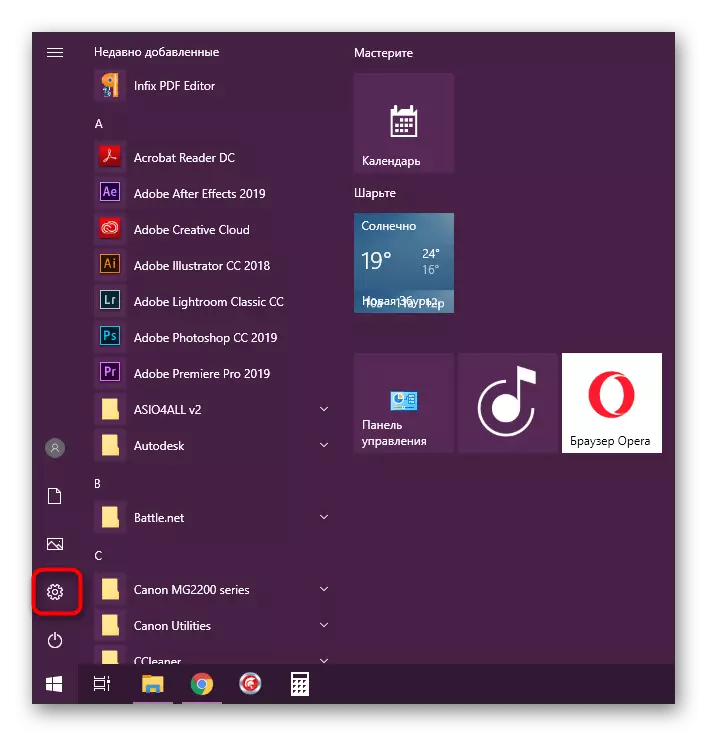
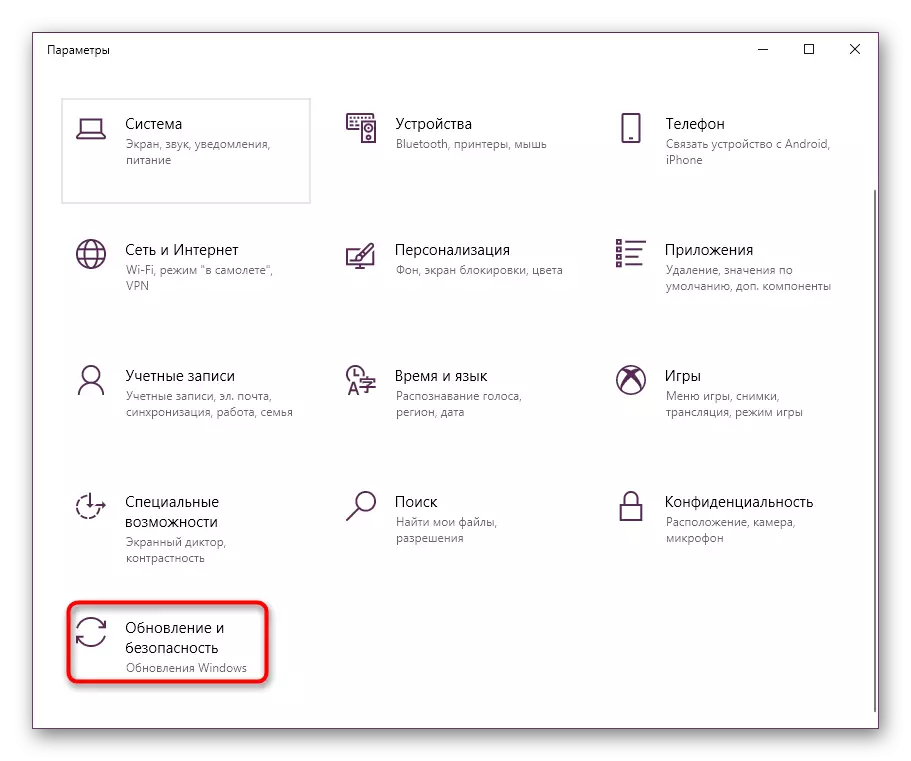
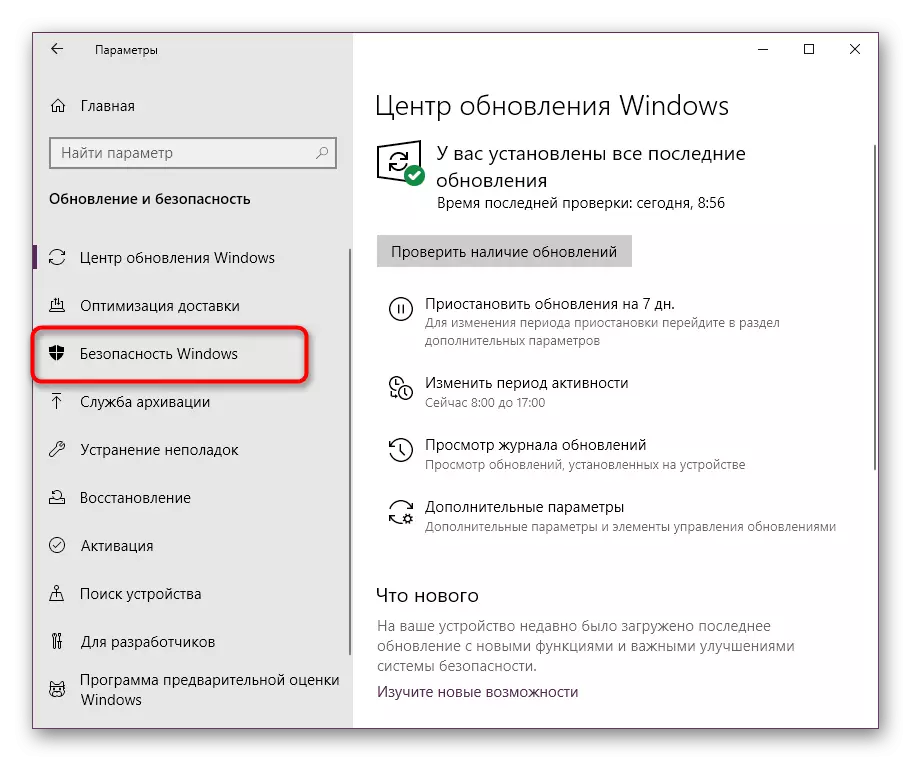
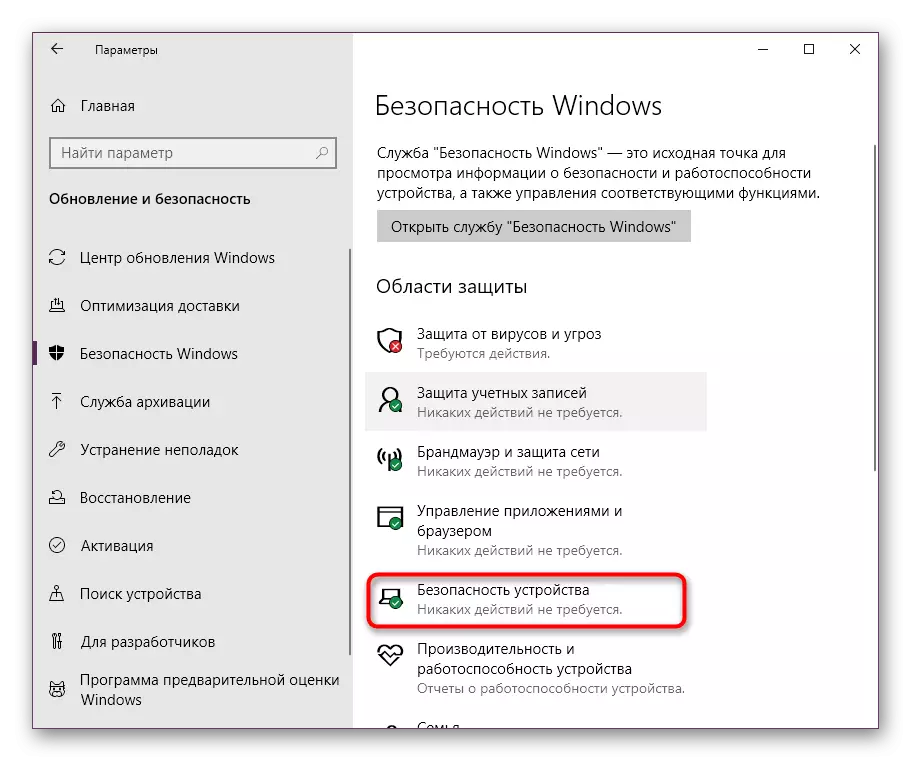
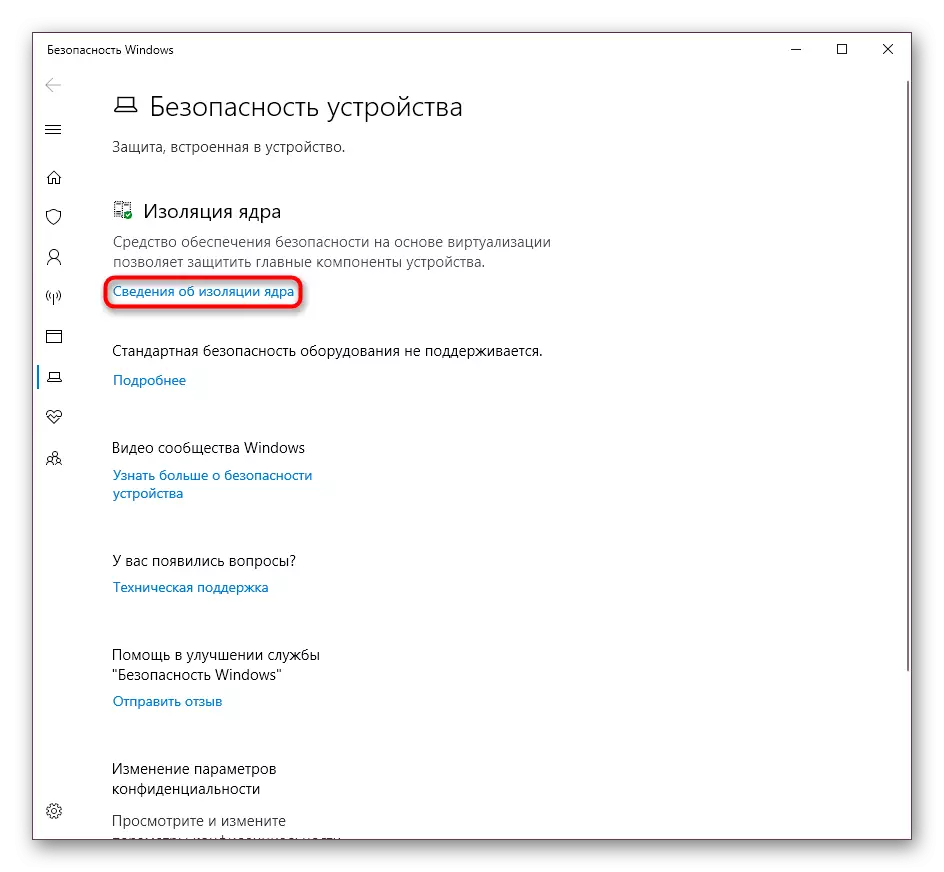
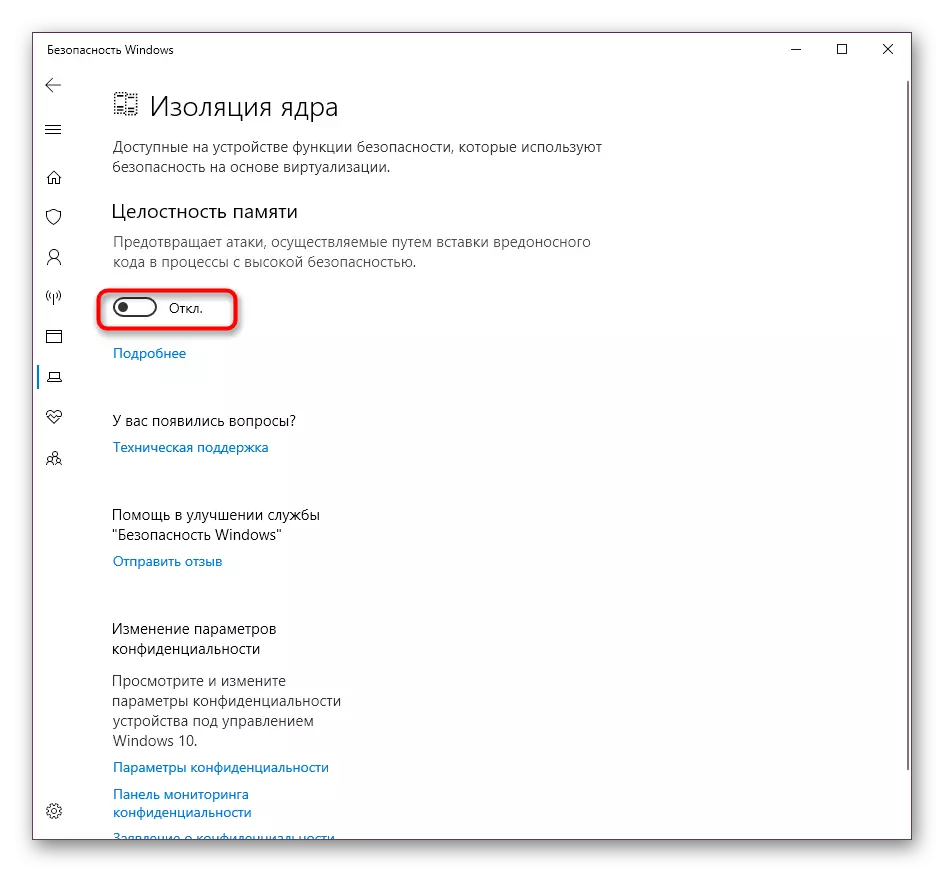
Oben haben wir Sie mit sieben Methoden zur Korrektur von Problemen mit der orangeMu64.dll-Datei in den SIMS 4 vertraut gemacht. Sie können sich nur abwechselnd jeden von ihnen ausführen, um schnell den einen positiven Ergebnis zu finden und sich davon abzubrechen unangenehmer Fehler.
